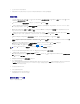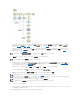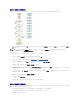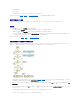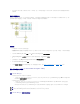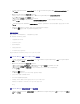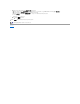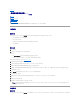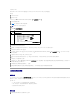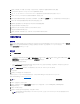Users Guide
1. 要更新系统固件,在 Dell Systems Build and Update Utility 主页屏幕上单击“Firmware Update”(固件 更新)旁的“Configure”(配置),或单击左窗格中的
“Firmware Update”(固件更新)。有关 “Firmware Update”(固件更新)的详情,请参阅“固件更新”。有关如何使用“ Firmware Update”(固件更新)的详
情,请参阅“更新系统固件”下的 步骤 1 到 步骤 5)。
2. 要配置系统硬件,在 Systems Build and Update Utility 主页单击 “Hardware Configuration”(硬件配置)旁的“Configure”(配置),或者单击左窗格中的
“Hardware Configuration”(硬件配置)。可以根据需要配置硬件组件,比如 BMC、BIOS、RAID、RAC 等等。(有关硬件配置模块的详情,请参阅“硬件配置”。有关如
何使用硬件配置的详情,请参阅“配置系统硬件”)。
3. 在硬件配置的任何屏幕进行更改后,确保单击“Save Settings”(保存设置)。这会保存所有修改或输入的值。
4. 完成系统硬件组件配置后,在 Systems Build and Update Utility 主页上单击“Server OS Installation”(服务器操作系统安装)旁的 “Configure”(配置),或者
单击左窗格中的“Server OS Installation”(服务器操作系统安装),继续配置系统的操作系统安装。(有关服务器操作系统安装的详情,请参阅“重要信息和常见问题”。有
关如何使用服务器操作系统安装的详情,请参阅“安装操作系统”)。
5. 完成配置三个模块后,就可以通过分别单击“View”(查看)、 “ Edit”(编辑)或“Reset”(重设 ) 选项来查看、编辑或重设模块的配置。
6. 在 Systems Build and Update Utility 主页上,单击“Apply/Export Configuration”(应用/导出 配置)。
7. “Configure Apply /Export Options”(配置应用/导出选项)屏幕将会显示。按要求输入信息并单击“Continue”( 继续) 。
8. 进度屏幕出现,然后无人值守更新/部署开始。
9. 如果已指定了更新系统固件,则将使用保存的配置开始更新固件。如有任何固件更新操作需要系统重新引导,系统都将会自动重新引导。接着,Systems Build and Update Utility
将会按照配置继续进行硬件配置和操作系统安装。
这将完成当前系统的更新和部署操作。这时,系统便具备了所需的设置/配置/更新,操作系统也安装完毕。
注:请务必配置 RAID,否则在配置服务器操作系统 安装模块中的“Configure RAID”(配置 RAID)屏幕后,将无法继续操作。
注:如果没有单击“Save Settings”(保存设置)而导航到其它屏幕,所做更改将会丢失。
注:可以选择配置多系统配置文件,以便可以在其它地方利用此文件中的系统设置。(请参阅表3-1了解有关多系统配置文件的详情。)
注:如果选中了“Exit on Failure”(遇错退出)选项,在模块更新过程中的任何错误都将导致 Systems Build and Update Utility 退出。如果取消此选项,在实际部署期间如
果有任何错误,Systems Build and Update Utility 将继续下一个模块的操作。不过,这会造成系统变得不稳定。
注:应仅在确定故障是已知的并且不会对系统造成不良影响的情况下,才取消“Exit on Failure”(遇错退出)选项。
注:有关“Select Options”(选择选项)屏幕中特定字段的详情,请参阅 Dell Systems Build and Update Utility 联机帮助。